CÀI ĐẶT VCENTER SERVER APPLIANCE
Phần 1: Chuẩn bị- 1 iso vCenter Server 7
- 1 Window Server
- DNS server
- NTP server
Phần 2: Cài đặt vCenter Server
Bài lab này mình sẽ hướng dẫn các bạn deploy VMware vCenter Server Appliance 7.0.3
B1: Download file iso vCSA 7.0.3
B2: Chuẩn bị môi trường cài đặt vCenter Server
B3: Bắt đầu cài đặt vCenter Server
Tiến hành cài đặt
B1: Download file iso vCSA 7.0.3
Download iso
Chọn VMware vCenter Server Appliance -> Nhấn DOWNLOAD NOW
B2: Chuẩn bị môi trường cài đặt vCenter Server
Tạo 1 DNS record A cho vcenter -> điều này quan trọng nên cần phải nhớ làm bước này
B3: Bắt đầu cài đặt vCenter Server
Sau khi download file cài đặt VMware vCenter -> Mout cài đặt iso thành CD ROM trên máy tính của bạn
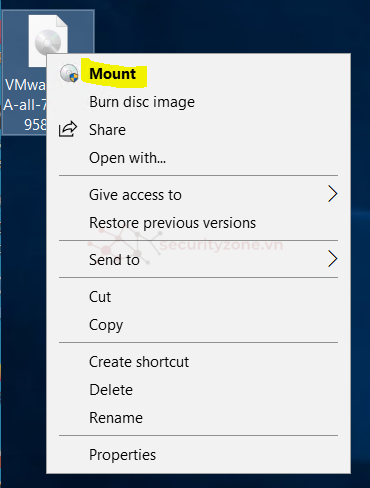
Double click vào CD ROM
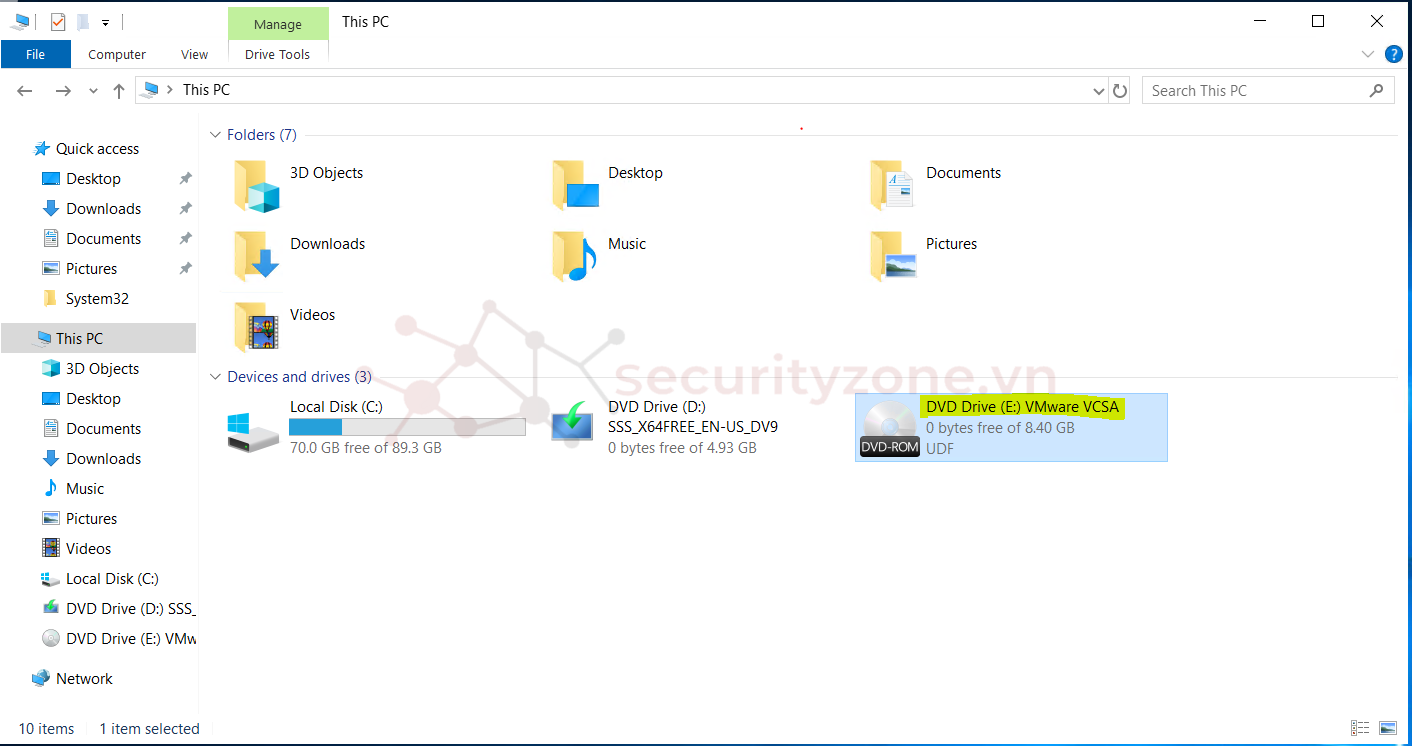
Chọn thư mục vcsa-ui-installer -->win32 --> installer
Nhấn Install
Nhấn NEXT để tiếp tục
Ở mục ESXI host or vCenter Server name: Nhập địa chỉ IP của VMware ESXi host của bạn
Ở mục HTTPS port: Nhập 443
Ở mục User name: Nhập tài khoản quản lý VMware ESXi host (ở đây là tài khoản root)
Ở mục Password: Nhập password của tài khoản quản lý VMware ESXi host
Nhấn NEXT
Đặt tên cho vCenter Server
Đặt password cho tài khoản root quản trị máy vCenter
Nhấn YES để tiếp tục
Chọn kích cỡ để triển khai (ở đây tuỳ thuộc vào mức độ của hệ thống mà bạn muốn quản lý và phát triển sau này) -> Ở đây tôi chọn Medium -> Nhấn NEXT để tiếp tục
Chọn datastore mà bạn muốn cài đặt vCenter Server lên -> Nhấn NEXT để tiếp tục
Nhập thông tin Network cho máy vCenter -> Nhấn NEXT để tiếp tục
Kiểm tra thông tin stage 1 rồi chọn Finish
Chờ đợi quá trình triển khai hoàn thành khoảng 15 đến 20 phút tuỳ thuộc vào mạng của bạn
Nhấn Continue
Sau khi hoàn thành stage 1 tiếp theo cài stage 2
Nhấn Next
Ở mục Time synchronization mode: Chọn Synchronize time with the ESXi host nếu bạn muốn sử dụng thời gian theo VMware ESXi host hoặc chọn Synchronize time with NTP Server nếu bạn có 1 NTP Server và muốn sử dụng thời gian theo NTP Server đó (ở đây tôi chọn NTP server)
Nhập IP của NTP server
Nhấn Next để tiếp tục
Nhập domain mà bạn muốn tạo nếu chưa có domain, nếu có domain rồi thì chọn Join an existing SSO domain
Nhập password cho tài khoản Administrator
Nhấn NEXT để tiếp tục
Bỏ chọn Join the VMware Customer Experience Improvement Program
Nhấn NEXT để tiếp tục
Kiểm tra thông tin Stage 2 xong chọn Finish
Chờ đợi quá trình setup được hoàn thành
Kiểm tra truy cập vào vCenter Server
Hiển thị như hình dưới là thành công
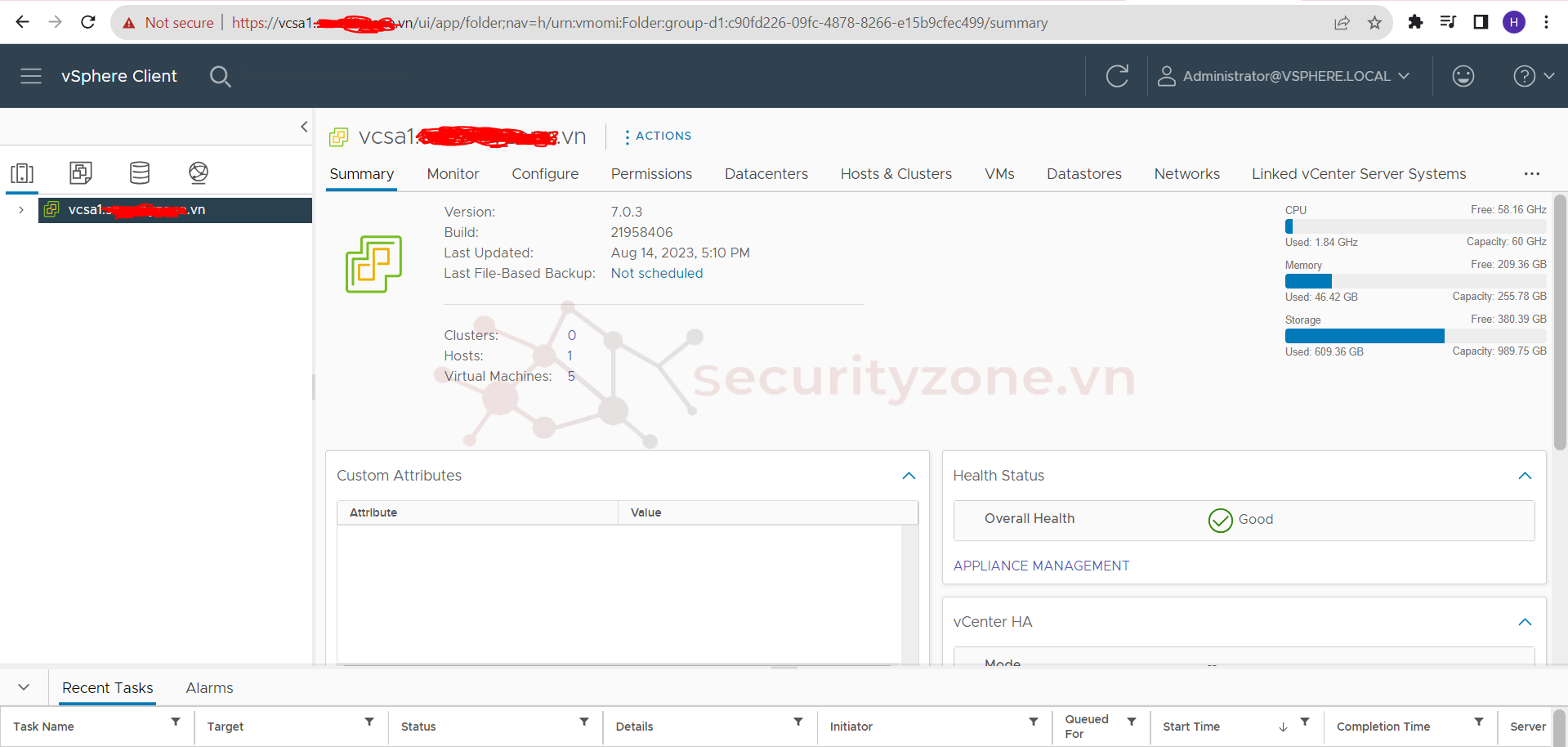
Chúc các bạn may mắn !!!
Last edited:

